Application pour Smart TV
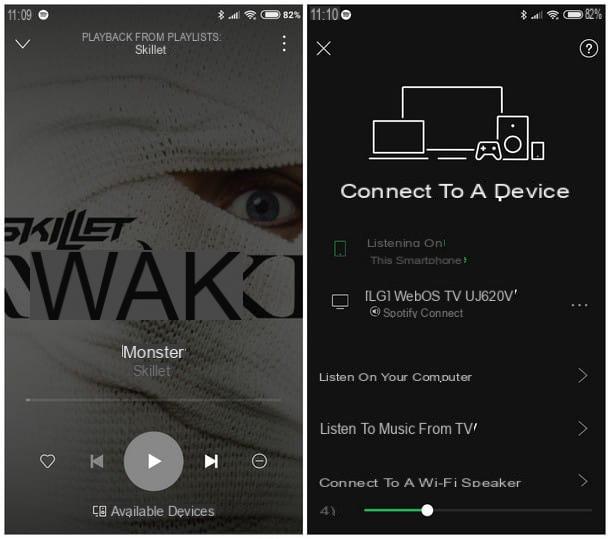
Si vous en possédez un smart TV, vous pouvez facilement connecter Spotify à l'aide de l'application dédiée mise à disposition par les fabricants de téléviseurs dans leurs magasins respectifs. La première chose à faire est donc d'accéder à l'App Store sur votre téléviseur (après avoir connecté le téléviseur à Internet via un câble Wi-Fi ou Ethernet) et d'installer l'application Spotify, en l'ajoutant à celles présentes dans la section Smart .
À cet égard, si vous avez besoin d'un coup de main, j'ai fait des guides détaillés sur la façon d'installer des applications sur divers téléviseurs : pour apprendre à télécharger des applications sur un TV Samsung, je vous recommande de lire mon guide sur la façon de télécharger des applications sur les téléviseurs intelligents Samsung, tandis que si vous possédez un LG TV, vous pouvez suivre mon guide sur la façon de télécharger des applications sur les téléviseurs intelligents LG ou, encore une fois, vous pouvez vous fier à mon didacticiel générique sur la façon d'installer des applications sur les téléviseurs intelligents.
Possédez-vous un Téléviseur Sony ou un téléviseur avec un système d'exploitation Android? Dans ce cas, l'installation des applications est aussi simple que sur les smartphones, il suffit d'aller sur le Google Play Store (l'icône en forme de ▶ ︎ généralement située sur l'écran d'accueil du téléviseur) et recherchez l'application souhaitée ; aux fins de ce guide, comme il est facile à deviner, vous devrez rechercher et télécharger Spotify (à l'aide des boutons de la télécommande ou des commandes vocales, si pris en charge par le téléviseur).
Une fois la Spotify au téléviseur, vous pouvez le démarrer en le sélectionnant avec la télécommande dans la section app, puis saisissez, au premier démarrage, les identifiants de connexion de votre compte (ou les données de connexion Facebook, si vous avez utilisé ce réseau social pour créer un nouveau profil sur le service de streaming musical). Si vous n'avez pas encore de compte Spotify, vous pouvez facilement en créer un en suivant les instructions que je vous ai données dans ce tutoriel.
La saisie de données avec la télécommande est-elle trop difficile ? Ne vous inquiétez pas, il existe un autre moyen d'associer rapidement l'application Spotify TV à votre compte ! Allumez le téléviseur, démarrez l'application Spotify et installez la même application également sur votre smartphone ou votre tablette (elle est disponible gratuitement pour Android et iOS). Une fois cela fait, connectez-vous depuis votre appareil mobile, commencez à jouer une chanson ou une liste de lecture, puis appuyez sur l'élément Appareils disponibles situé en bas puis appuyez sur le nom du téléviseur sur lequel l'application Spotify est active (vous pouvez le reconnaître rapidement car il est accompagné du libellé Spotify Connect).
L'application Spotify sur le téléviseur sera immédiatement associée à votre compte et vous pourrez continuer à partir de là la lecture de la chanson ou de la playlist précédemment sélectionnée sur votre smartphone (qui deviendra une télécommande pour l'application), profitant ainsi des haut-parleurs intégrés du téléviseur ou de tout système de cinéma maison connecté.
Chromecast
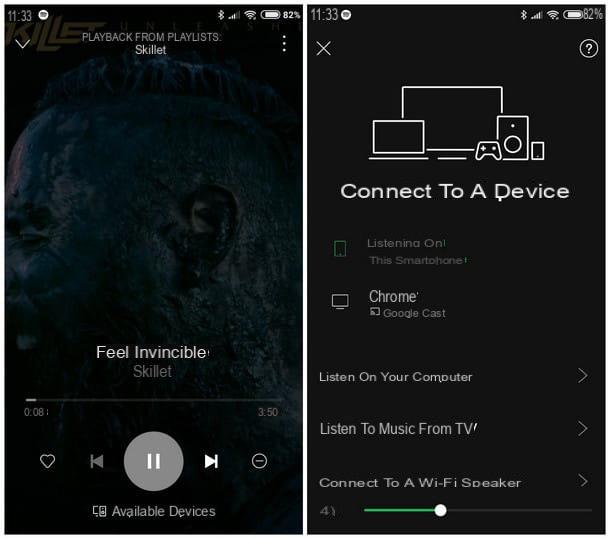
Si votre téléviseur ne dispose pas de la fonctionnalité Smart ou si vous ne parvenez pas à télécharger l'application dédiée, le Chromecast (la "clé" HDMI multimédia de Google) peut représenter la solution la plus simple et la plus rapide pour lire correctement les chansons Spotify : le service, en effet, est parfaitement compatible avec le protocole de transmission conçu par Google, qui dans sa version de base ne coûte que 39 euros.
Alors, procurez-vous une copie de Chromecast, en l'achetant sur le site officiel de Google ou dans n'importe quel magasin d'électronique, et en le liant à un Port HDMI au dos du téléviseur, en prenant soin de fournir l'électricité via le câble USB fourni (qui peut être connecté à la prise USB du téléviseur ou à un chargeur de smartphone, afin de profiter d'une prise électrique murale).
À ce stade, vous devez connecter le dongle au réseau Wi-Fi domestique pour terminer l'installation : si vous ne savez pas comment, je vous recommande de lire mon guide sur la façon de connecter Chromecast, afin de terminer la configuration en quelques minutes et soyez immédiatement prêt à transmettre.
Une fois que vous avez fini de configurer votre Chromecast, ouvrez le Spotify sur votre smartphone/tablette (en prenant soin de laisser le téléviseur allumé et connecté à la bonne entrée HDMI où est présent le dongle Google) et, une fois connecté au compte avec succès, sélectionnez une chanson ou une playlist à lire.
Pendant la lecture, appuyez sur le bas de l'élément Appareils disponibles puis appuyez sur le nom attribué à votre Chromecast (vous pouvez reconnaître ces appareils par l'écriture ci-dessous Google Cast). La lecture ira directement au Chromecast et, par conséquent, aux haut-parleurs du téléviseur, laissant l'application sur le smartphone en mode "télécommande", afin que vous puissiez contrôler la lecture de la musique.
Bâton Amazon Fire TV
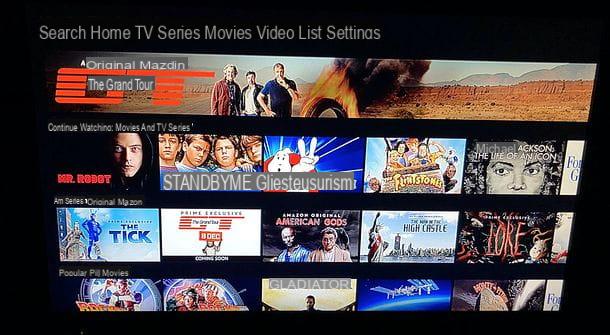
Comme alternative au Chromecast, vous pouvez utiliser Bâton Amazon Fire TV, la clé HDMI développée par Amazon qui, une fois connectée au téléviseur, fournit un système d'exploitation simple et rapide sur lequel installer des applications via la boutique dédiée (FireOS, basé sur Android). Vous pouvez acheter l'Amazon Fire TV Stick directement sur Amazon pour 39,99 euros (si vous êtes un utilisateur Prime, sinon il coûte 59,99 euros).
Une fois votre Fire TV Stick en votre possession, installez-la dans un port HDMI libre de votre téléviseur, en prenant soin d'alimenter en électricité via le câble USB inclus dans le package. Si vous ne parvenez pas à l'installer ou à le connecter à votre réseau WiFi, je vous suggère de jeter un œil à mon tutoriel détaillé sur Fire TV Stick, afin que vous puissiez tout savoir sur ce dongle et l'installer correctement.
Une fois configuré, je vous propose d'aller dans le menu Catégories du Fire TV Stick et sélectionnez la catégorie Musique, de sorte que vous pouvez immédiatement trouver le Spotify. Une fois identifié, sélectionnez-le et cliquez sur le bouton Ottieni: l'application sera téléchargée immédiatement et à la fin, elle deviendra disponible dans l'appareil Home, dans la rangée Vos applications et jeux.
Maintenant, ouvrez l'application Spotify et connectez-vous avec les informations d'identification de votre compte, vous aidant à remplir les champs avec la télécommande ; si vous souhaitez accélérer cette phase, vous pouvez utiliser la même méthode que je vous ai montrée dans les sections Smart TV et Chromecast, en accédant à l'application depuis votre smartphone et en utilisant la voix Appareils disponibles pour correspondre immédiatement à l'application Spotify sur Amazon Fire TV Stick.
Console de jeux
Si vous en avez un console de jeux connecté à votre téléviseur, il n'est pas nécessaire d'utiliser d'autres appareils pour connecter Spotify : selon toute vraisemblance, l'application est incluse dans la boutique ou pré-installée dans le système d'exploitation.
PlayStation 4
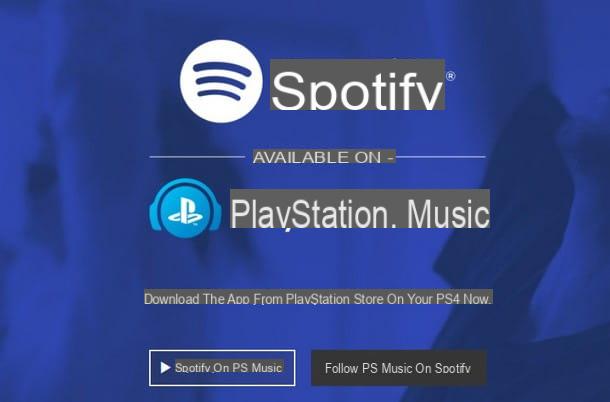
Dans le cas d' PlayStation 4 (aussi bien en version normale qu'en Slim e Pro), vous devez vous connecter au PlayStation Network: à ce propos, je vous renvoie à la lecture de mon guide sur comment accéder au PlayStation Network, dans lequel j'expliquais comment créer un nouveau compte (au cas où vous ne l'auriez pas encore utilisé) et comment accéder au PSN de manière simple .
Une fois que vous avez accès au PSN, vous pouvez trouver l'application de Spotify sur votre PS4 dans la zone PlayStation Music, située à l'intérieur du PlayStation Store. Une fois l'application Spotify ouverte, entrez vos identifiants de connexion à votre compte ou, au contraire, profitez de Spotify Connect, comme je vous l'ai déjà expliqué dans les sections précédentes.
Xbox One
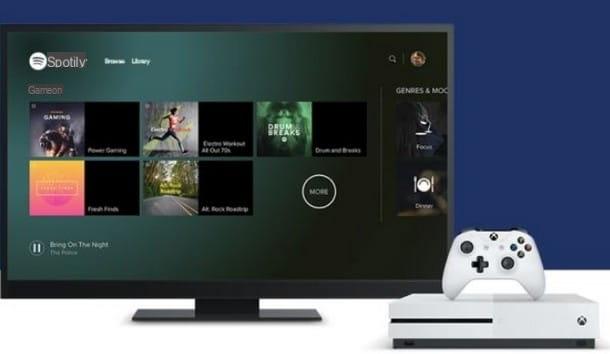
Si vous possédez la console Microsoft Xbox One (aussi bien en version standard qu'en S o X), vous devez d'abord vous connecter à votre compte Vous assurer qu'ils comprennent les dangers liés au partage d'informations personnelles, puis lancez le Microsoft Store et téléchargez l'application Spotify adaptée à la console.
Si vous n'avez pas encore de compte Vous assurer qu'ils comprennent les dangers liés au partage d'informations personnelles, je recommande de lire mon guide sur la façon de se connecter à Xbox Live, afin d'avoir accès à toutes les applications qui peuvent être installées depuis le Store sans problème. Connexion réussie avec Xbox Live, accédez au menu Boutique, sélectionnez la voix Catégories et enfin choisir app: vous pouvez maintenant rechercher et installer l'application Spotify avec l'option appropriée Recherche.
Si vous le souhaitez, vous pouvez installer l'application via un ordinateur, en vous rendant sur la page Spotify Music for Xbox et en cliquant sur le bouton Ottieni (après connexion avec le même compte Xbox Live sur la console).
Une fois installé sur la console Microsoft, vous pouvez ouvrir l'application directement depuis l'écran Accueil: également dans ce cas, vous pouvez choisir de saisir manuellement vos identifiants de connexion Spotify ou d'utiliser Spotify Connect.
Sky Q
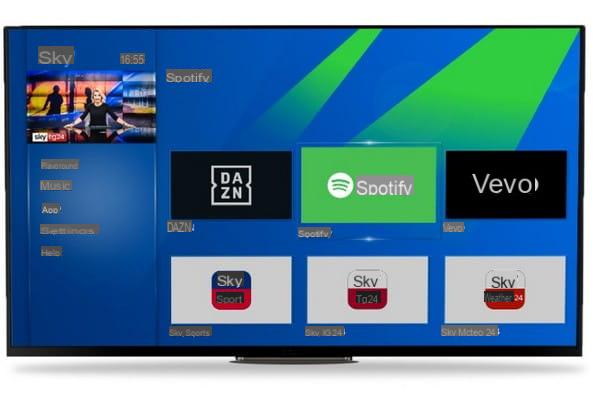
Vous faites partie des heureux propriétaires du nouveau décodeur Sky Q? J'ai une bonne nouvelle pour vous : vous pouvez utiliser Spotify directement depuis le décodeur, sans utiliser d'autre appareil ou application tierce, puisque Spotify doit être intégré à la fois dans le app à la fois dans la section Musique du décodeur. Donc, une fois que vous avez effectué toutes les mises à jour du décodeur Sky Q, allumez-le et accédez aux sections que je vous ai mentionnées, puis sélectionnez l'application Spotify.
Entrez maintenant les informations de connexion de votre compte pour commencer immédiatement à lire les chansons et les listes de lecture que vous avez créées, profitant ainsi des haut-parleurs du téléviseur ou du système de cinéma maison connectés au décodeur. Si vous avez besoin de plus d'informations sur le fonctionnement de Sky Q, lisez mon tutoriel dédié.
TV Box Android
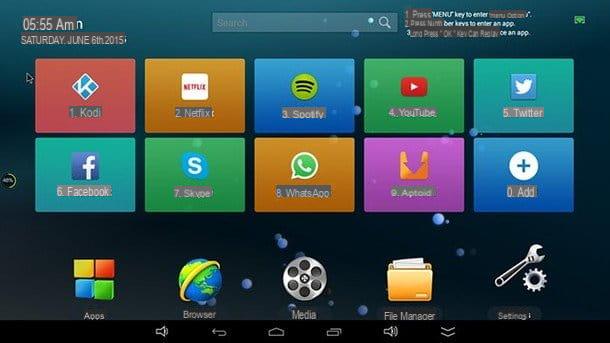
Avoir un TV Box avec système d'exploitation Android? Ensuite, vous pouvez accéder à Spotify de manière très simple : dans un premier temps, allumez la TV Box et connectez-la à Internet via un câble Wi-Fi ou Ethernet (si vous êtes en difficulté, je vous propose de lire mon guide dédié au fonctionnement de la TV Des boites).
Une fois connecté, connectez-vous à Google Play Store (comme si vous étiez sur n'importe quel smartphone Android) et installez le Spotifyen le recherchant dans le champ de recherche et en cliquant sur le bouton Installer dans le formulaire de présentation. À la fin du téléchargement, lancez l'application en la rappelant depuis la section appropriée de la TV Box et entrez les informations d'identification du compte Spotify, afin d'avoir un accès immédiat à vos chansons.
Un autre moyen plus rapide d'intégrer Spotify à votre Android TV Box consiste à utiliser votre ordinateur : connectez-vous avec votre navigateur préféré à la section Spotify pour Android du Google Play Store, puis cliquez sur le bouton Installer. Il vous sera demandé de vous connecter avec un compte Google : utilisez le même compte associé à l'Android TV Box et, dans le menu déroulant qui apparaît, sélectionnez le nom de la TV Box, afin d'installer l'application Spotify sur celle-ci dispositif. Si la TV Box est déjà allumée, l'installation de l'application sera automatique, sinon elle se fera au premier démarrage.
Comment connecter Spotify à la télévision

























